விண்டோஸ் புதுப்பிப்பு 1803 க்குப் பிறகு, பயனர்களிடமிருந்து ஒரு சீரற்ற உள்ளூர் வட்டு (பெரும்பாலான சந்தர்ப்பங்களில், இது E) அவர்களின் ‘எனது கணினி’ இல் தோன்றுவதாக ஏராளமான அறிக்கைகளைப் பெற்று வருகிறோம். மேலும், வைரஸ் தடுப்பு மென்பொருளும், பிற பயன்பாடுகளும் இயக்ககத்தை எடுக்க முடிகிறது. இயக்கி பொதுவாக கணினியில் தோன்றினாலும், அது பெரும்பாலும் அணுக முடியாதது மற்றும் அதன் உள்ளடக்கங்களை எதுவும் திறக்க முடியாது.

விண்டோஸில் தோராயமாக தோன்றும் இயக்கி
இது உலகெங்கிலும் உள்ள மக்கள் தங்கள் கணினிகளை விண்டோஸின் சமீபத்திய மறு செய்கைக்கு புதுப்பித்தபோது அனுபவித்த மிகவும் பொதுவான பிரச்சினை. இருப்பினும், உங்கள் கணினியில் ஒரு சீரற்ற இயக்கி தோன்றுவதைக் காணக்கூடிய பல நிகழ்வுகளும் உள்ளன. இந்த கட்டுரையில், இது ஏன் ஏற்படக்கூடும் என்பதற்கான அனைத்து காரணங்களையும் நாம் பார்ப்போம், அதை சரிசெய்வதற்கான பணிகள் என்ன.
முதல் தீர்வோடு தொடங்குவதை உறுதிசெய்து, உங்கள் வழியைக் குறைக்கவும்.
விண்டோஸ் 10 இல் ரேண்டம் டிரைவ் தோன்றுவதற்கு என்ன காரணம்?
அனைத்து பயனர் அறிக்கைகளையும் ஆராய்ந்து, எங்கள் பணிநிலையங்களில் எங்கள் சொந்த ஆராய்ச்சி செய்தபின், குறிப்பிட்ட காரணங்களால் பிரச்சினை ஏற்படுகிறது என்ற முடிவுக்கு வந்தோம். இந்த சிக்கலை நீங்கள் அனுபவிப்பதற்கான சில காரணங்கள் இவை மட்டுமல்ல:
- விண்டோஸ் புதுப்பிப்பு 1803: அறிமுகத்தில் குறிப்பிட்டுள்ளபடி, பயனர்கள் சிக்கலை அனுபவிக்க இது முதல் காரணம். விண்டோஸ் புதுப்பிப்பு அதன் புதுப்பிப்பு செயல்முறையை சரியாக முடிக்கவில்லை மற்றும் உங்கள் கணினியில் ஒரு இயக்ககத்தை விட்டுவிட்டது என்று தெரிகிறது.
- பிணைய இருப்பிடம்: உங்கள் கணினியில் நெட்வொர்க் பகிர்வைப் பயன்படுத்தும்போது உங்கள் கணினியில் ஒரு இயக்ககத்தைக் காண மற்றொரு காரணம். பிணைய பகிர்வு இயக்கப்பட்டால், பிற கணினிகளிலிருந்து பிற இயக்கிகளை அணுக இது உங்களை அனுமதிக்கிறது.
தொடர்வதற்கு முன், உங்கள் கணினியில் செயலில் இணைய இணைப்பு இருப்பதையும், நிர்வாகி அணுகல் இருப்பதையும் உறுதிப்படுத்திக் கொள்ளுங்கள். முதல் தீர்வோடு தொடங்கி அதற்கேற்ப உங்கள் வழியைச் செய்யுங்கள்.
தீர்வு 1: இயக்கி கடிதத்தை மாற்றுதல்
விண்டோஸ் அதிகாரப்பூர்வமாக நிலைமையை அங்கீகரித்ததுடன், சிக்கலை சரிசெய்ய நீங்கள் பயன்படுத்தக்கூடிய ஒரு பணித்தொகுப்பையும் வெளியிட்டது. அவர்களைப் பொறுத்தவரை, விண்டோஸ் புதுப்பிப்பு அனைத்து புதுப்பிப்பு கோப்புகளையும் சேமிக்க தற்காலிகமாக இந்த இயக்ககத்தை உருவாக்குகிறது, மேலும் புதுப்பிப்பு செயல்முறை முடிவடைவதற்கு முன்பு அதை அகற்ற வேண்டும் மற்றும் கட்டுப்பாடு பயனருக்கு மாற்றப்படும். எங்கள் விஷயத்தில், புதுப்பிப்பு செயல்முறை இதைச் செய்யத் தவறிவிட்டது, அதற்கு பதிலாக, எஞ்சியதை விட்டு விடுகிறது.
மைக்ரோசாப்ட் படி, வட்டு மேலாண்மை கன்சோலிலிருந்து இயக்கக கடிதத்தை மாற்றுவதன் மூலம் சிக்கலை உடனடியாக சரிசெய்ய முடியும். இதை நீங்கள் அடைய இரண்டு வழிகள் உள்ளன; பயன்பாடு மூலமாகவோ அல்லது கட்டளை வரியில் மூலமாகவோ. இந்த தீர்வில், முதலில் GUI முறையுடன் தொடங்கும் இரண்டு முறைகளையும் பார்ப்போம்.
- விண்டோஸ் + ஆர் ஐ அழுத்தி, “ diskmgmt.msc ”உரையாடல் பெட்டியில் மற்றும் Enter ஐ அழுத்தவும்.
- வட்டு மேலாளருக்கு ஒருமுறை, புதுப்பித்தலுக்குப் பிறகு தோராயமாக தோன்றிய இயக்ககத்தைக் கண்டறியவும். அதில் வலது கிளிக் செய்து தேர்ந்தெடுக்கவும் இயக்கக கடிதம் மற்றும் பாதைகளை மாற்றவும் .
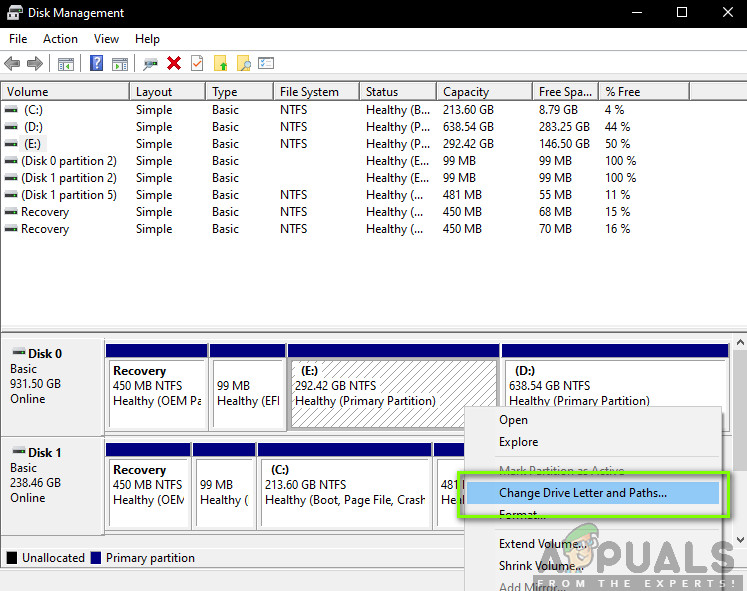
இயக்கக கடிதம் மற்றும் பாதைகளை மாற்றுதல்
- மற்றொரு சிறிய சாளரம் இயக்கி பெயரைக் கொண்ட பாப் அப் செய்ய வேண்டும். இயக்ககத்தைத் தேர்ந்தெடுத்து கிளிக் செய்க அகற்று பொத்தான் அடியில் உள்ளது.
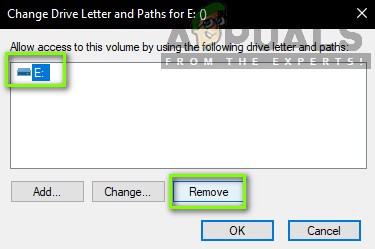
இயக்கக கடிதத்தை நீக்குகிறது
- இப்போது அகற்றிய பின், உங்கள் கணினியை முழுவதுமாக மறுதொடக்கம் செய்து, பின்னர் பிரச்சினை தீர்க்கப்பட்டதா என சரிபார்க்கவும்.
அதே படிகளைச் செய்வதற்கான மற்றொரு வழி கட்டளை வரியில். கீழே பட்டியலிடப்பட்டுள்ள படிகளை இயக்கவும்:
- விண்டோஸ் + எஸ் ஐ அழுத்தி, “ கட்டளை வரியில் ”உரையாடல் பெட்டியில் மற்றும் Enter ஐ அழுத்தவும்.
- உயர்த்தப்பட்ட கட்டளை வரியில் ஒருமுறை, பின்வரும் கட்டளைகளை வரிசையில் இயக்கவும்.
diskpart தேர்ந்தெடுக்கப்பட்ட தொகுதி E நீக்கு கடிதம் = E.

கட்டளை வரியில் பயன்படுத்தி கைமுறையாக இயக்கக கடிதத்தை நீக்குகிறது
குறிப்பு: இந்த வழக்கில், தோராயமாக தோன்றிய இயக்ககத்தின் கடிதம் ‘இ’. உங்கள் வழக்கு வேறுபட்டால், அதற்கேற்ப கட்டளையை மாற்றலாம்.
- உங்கள் கணினியை முழுவதுமாக மறுதொடக்கம் செய்து, சிக்கல் இன்னும் நீடிக்கிறதா என்று சோதிக்கவும்.
தீர்வு 2: விண்டோஸை சமீபத்திய பதிப்பிற்கு புதுப்பித்தல்
மைக்ரோசாப்ட் படி, அவர்கள் சிக்கலை சரிசெய்த சிக்கலால் பாதிக்கப்பட்ட கணினிகளுக்கான புதுப்பிப்பை வெளியிட்டனர். மேலும், பதிப்பிற்கு புதுப்பிக்கப் போகும் பயனர்களுக்கு இந்த சிக்கல் ஏற்படாது என்பதை உறுதிப்படுத்த 1803 புதுப்பிப்பையும் மாற்றியுள்ளனர். எங்கள் விஷயத்தில், விண்டோஸைப் புதுப்பிப்பது தானாகவே உங்கள் கணினியில் உள்ள பணித்தொகுப்பைப் பதிவிறக்கி சிக்கலை முழுமையாக சரிசெய்யும். இந்த தீர்வில், நாங்கள் அமைப்புகளுக்கு செல்லவும், பின்னர் விண்டோஸை சமீபத்திய கட்டமைப்பிற்கு புதுப்பிப்போம்.
- விண்டோஸ் + எஸ் ஐ அழுத்தி, “ புதுப்பிப்பு ”உரையாடல் பெட்டியில் மற்றும் Enter ஐ அழுத்தவும்.
- விண்டோஸ் புதுப்பிப்பில் ஒருமுறை, என்ற பொத்தானைக் கிளிக் செய்க புதுப்பிப்புகளைச் சரிபார்க்கவும் .
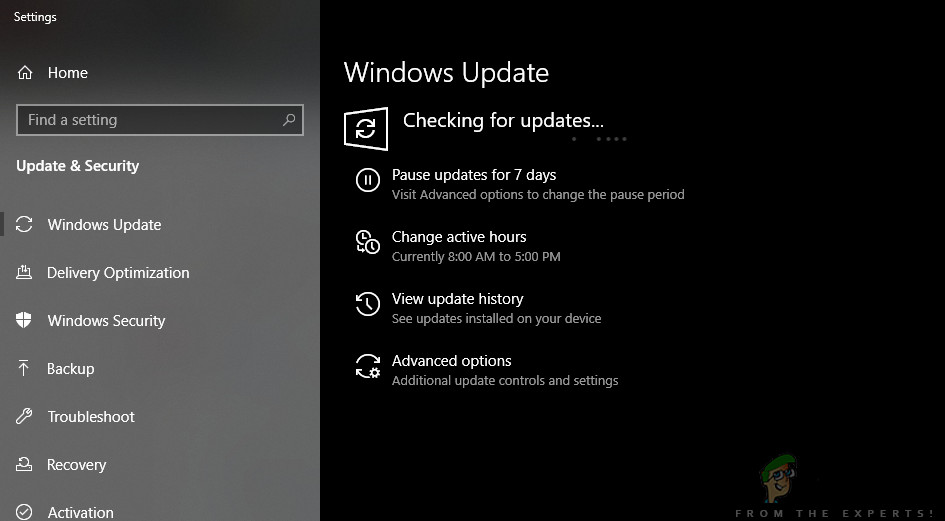
புதுப்பிப்புகளைச் சரிபார்க்கிறது - விண்டோஸ்
- இப்போது, விண்டோஸ் தானாக மைக்ரோசாப்ட் சேவையகங்களுடன் இணைந்து புதிய பதிப்பை உங்கள் கணினியில் பதிவிறக்கும்.
- கேட்கும் போது, உங்கள் கணினியை முழுவதுமாக மறுதொடக்கம் செய்யுங்கள் என்பதை உறுதிசெய்து, புதிய புதுப்பிப்புகள் உங்களுக்கான சிக்கலைத் தீர்த்தனவா என்பதைச் சரிபார்க்கவும்.
தீர்வு 3: நெட்வொர்க் டிரைவ்களைச் சரிபார்க்கிறது
உங்கள் கணினியில் மற்றொரு இயக்ககத்தைப் பார்ப்பதற்கான மற்றொரு காரணம், இது உங்கள் கணினியில் பிணையத்தால் மேப் செய்யப்பட்டுள்ளது. நீங்கள் வேறொரு கணினியின் பிணைய அணுகலைப் பயன்படுத்துகிறீர்கள் என்றால், அதன் கோப்புகள் உங்கள் கணினியில் இருக்கும், ஆனால் அதன் தலைப்பின் கீழ் இருக்கும் பிணைய இருப்பிடங்கள் . இந்த தீர்வில், நாங்கள் ‘எனது கணினி’ க்குச் செல்வோம், இயக்கி உண்மையில் பிணைய இருப்பிடமா என்பதைச் சரிபார்த்த பிறகு, அதை முழுவதுமாக அகற்றவும்.
குறிப்பு: உங்கள் கணினியிலிருந்து இயக்ககத்தைத் துண்டித்த பிறகு, அதை மீண்டும் இணைக்கத் தேவையான அனைத்து நடவடிக்கைகளையும் நீங்கள் மேற்கொள்ள வேண்டியிருக்கும், எனவே நீங்கள் என்ன செய்கிறீர்கள் என்பது உங்களுக்குத் தெரியுமா என்பதை உறுதிப்படுத்திக் கொள்ளுங்கள்.
- திற ‘ இந்த பிசி ’டெஸ்க்டாப்பிலிருந்து அல்லது தொடக்க மெனு வழியாக.
- இப்போது, என்ற விருப்பத்தின் கீழ் பாருங்கள் பிணைய இருப்பிடங்கள் . இந்த பிரிவில் இயக்கி இருந்தால், அது நெட்வொர்க் வழியாக பகிரப்பட்டது என்று பொருள். அது இல்லையென்றால், நீங்கள் தொடர்ந்து சரிசெய்யலாம்.
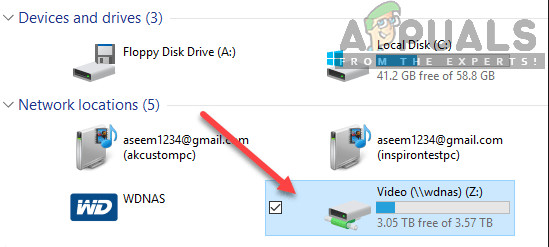
நெட்வொர்க் டிரைவ்களைத் தேடுகிறது
- இப்போது, இயக்ககத்தில் வலது கிளிக் செய்து தேர்ந்தெடுக்கவும் துண்டிக்கவும் .
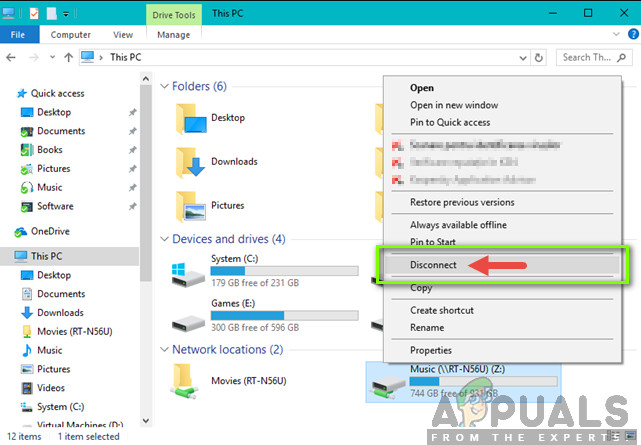
பிணைய இயக்கி துண்டிக்கப்படுகிறது
- இயக்கி இப்போது துண்டிக்கப்பட்டு உங்கள் கணினியிலிருந்து அகற்றப்படும்.
இயக்ககத்தை அகற்ற மற்றொரு வழி கட்டளை வரியில். இந்த முறை அதே தீர்வை செய்கிறது, ஆனால் அதற்கு பதிலாக கட்டளை வரி மூலம்.
- ஒரு திறக்க உயர்த்தப்பட்ட கட்டளை வரியில் முந்தைய தீர்வுகளில் செய்ததைப் போல.
- இப்போது, பின்வரும் கட்டளைகளை இயக்கவும்:
நிகர பயன்பாடு மின்: / நீக்கு
குறிப்பு: இந்த வழக்கில், அகற்றப்பட்ட இயக்கி ‘இ’ ஆகும். உங்கள் வழக்கு வேறுபட்டால், நீங்கள் கட்டளையில் மாற்றங்களைச் செய்கிறீர்கள் என்பதை உறுதிப்படுத்திக் கொள்ளுங்கள்.
தீர்வு 4: முரட்டு / வெளிப்புற இயக்கிகளைச் சரிபார்க்கிறது
மேலே உள்ள இரண்டு முறைகளும் செயல்படவில்லை அல்லது உங்கள் விஷயத்தில் பொருந்தாது என்றால், உங்கள் கணினியில் ஒரு முரட்டு / வெளிப்புற வட்டு இயக்கி இருந்திருக்கலாம், அது காட்டப்படும். இது வெளிப்புற இயக்கி என்றால், ஒன்று உங்கள் கணினியுடன் இணைக்கப்பட்டுள்ளதா என்பதை எளிதாக சரிபார்க்கலாம். அனைத்து துறைமுகங்களையும் சரிபார்க்கவும்.
இயக்ககத்தின் உள்ளடக்கங்களை நீங்கள் அணுக முடிந்தால், அதற்கு முன்னும் பின்னும் இல்லை, நீங்கள் ஒரு கணினியைப் பயன்படுத்துகிறீர்கள், உங்கள் கணினியில் ஒரு முரட்டு இயக்கி இல்லை என்பதை உறுதிப்படுத்த வேண்டும். உங்கள் அனைத்தையும் சரிபார்க்கவும் சதா இணைப்புகள் மற்றும் அங்கு இல்லை என்று நீங்கள் நினைக்கும் எந்த இயக்ககமும் இல்லை என்பதை உறுதிப்படுத்தவும். உண்மையில் ஒரு முரட்டு / வெளிப்புற இயக்கி இருந்தால், உட்கார்ந்து மகிழுங்கள். இந்த கட்டுரையின் முடிவில், நீங்கள் விவாதத்தின் கீழ் பிரச்சினையை தீர்த்திருப்பீர்கள் என்று நம்புகிறோம்.
4 நிமிடங்கள் படித்தேன்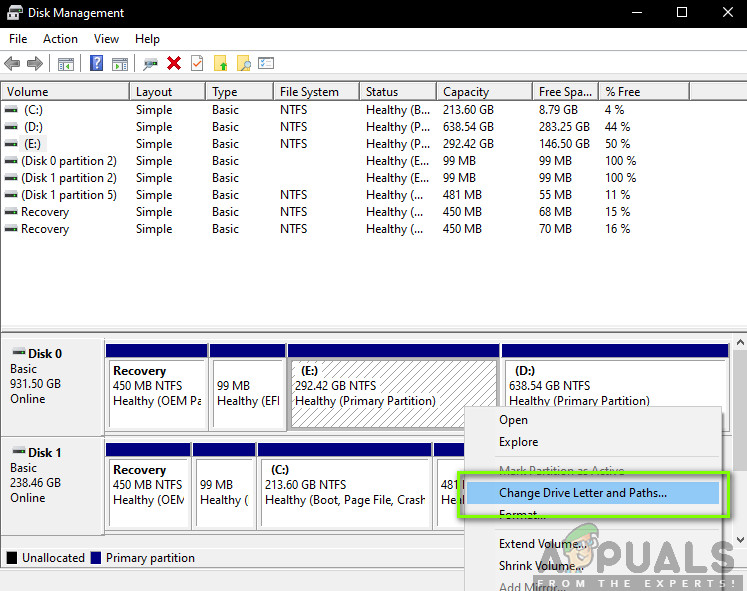
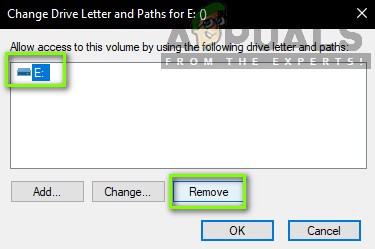
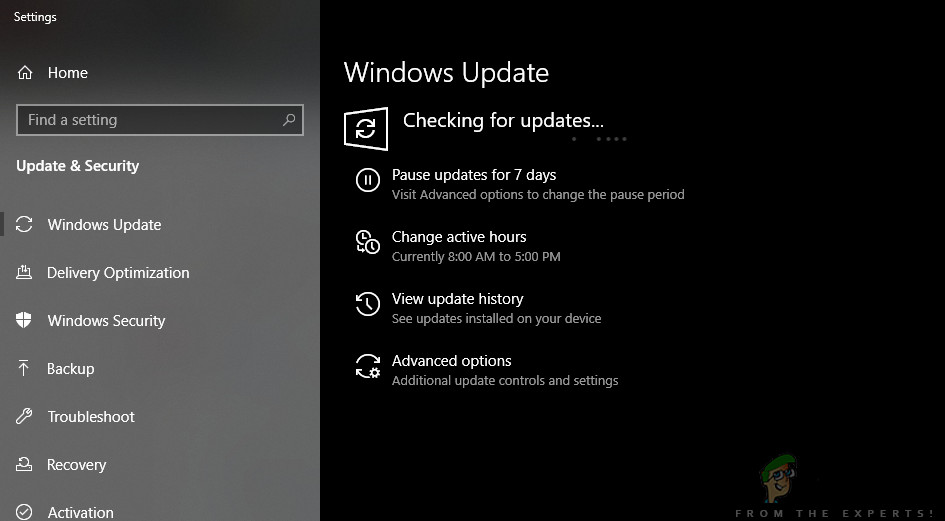
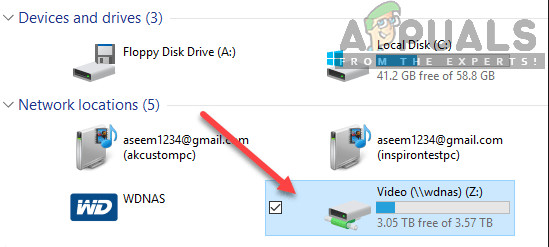
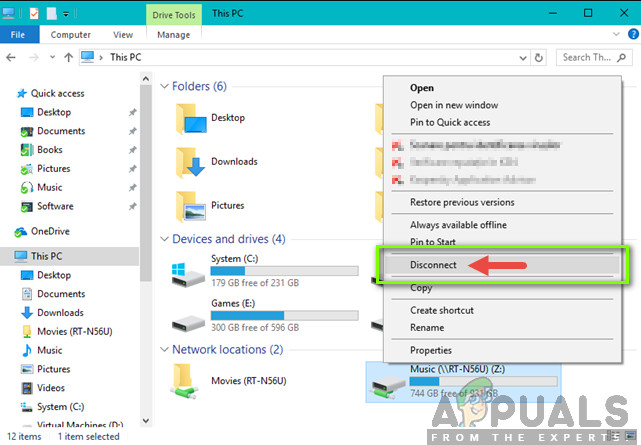







![[சரி] கார்மின் இணைப்பில் ஒத்திசைப்பதில் பிழை ஏற்பட்டது](https://jf-balio.pt/img/how-tos/02/there-was-an-error-syncing-with-garmin-connect.png)














